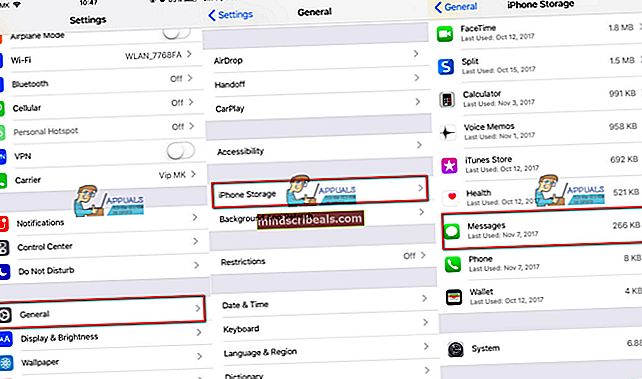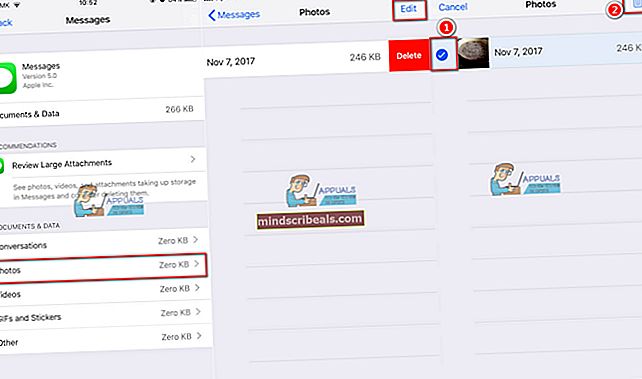Sådan slettes dokumenter og data fra din iPhone på iOS 11
Vil sletDokumenter og data fra dine iPhone-beskeder og ledigoppladsuden at slette hele tekstsamtalerne? Mange af os vil godt. Og nu, når iOS 11 officielt er derude, har vi endelig gode nyheder til dig tekstelskere. Hvis du kan lide at sende tekst, sende dokumenter og data gennem tekstbeskeder og spare lagerplads på samme tid, kan du gøre det med enkle trin, der forklares i denne artikel.
Bortset fra det bruger vi vores iPhones til at sende alle slags følsomme meddelelser. Nogle data (dokumenter, billeder, stemmer, videoer), du har sendt via iMessage, kan være privat og hemmelighed. Og du vil sandsynligvis gerne beskytte dit privatliv fra lækager og slet disse meddelelser, mens det ikke er for sent. Her kan du dog lære at slette kun de dokumenter og data, du ønsker, uden at udslette hele samtalerne fra dine iPhone-meddelelser.
iOS 11 leveres med en nyttig funktion til individuelt at slette vedhæftede filer fra dine iPhone-meddelelser. Så lad os bruge det.
Lille iOS 11-funktioner med stor indflydelse på iPhones brugervenlighed
Hvis du har opdateret dine iDevices til Apples nyeste iOS 11, og du ikke har bemærket nogle væsentlige visuelle ændringer, ville jeg slet ikke blive overrasket. Men hvis du stadig ikke har ramt opdateringsknappen endnu, anbefaler jeg stærkt at gøre det, fordi du ville gå glip af mange funktioner med en storindvirkning på din iPhones brugervenlighed. En af disse funktioner, der skal få de højeste belønninger, er den opdaterede iOS 11 Messages App. Nu giver det dig mulighed for at administrere dine meddelelsesdokumenter og data. Måske har du ikke lagt mærke til det indtil nu, men når du først bruger det, bliver det en enorm spilskifter for dig. Dette er især praktisk for dem af jer, der har iPhones med lille lagerkapacitet. Denne iOS-opdatering er i stand til at spare noget seriøst lagerplads.
iOS 11 Lagringsbesparende funktioner
iOS 11 indeholder forskellige tricks til styring af din iDevices opbevaring. Du kan bruge de nye pladsbesparende billed- og videofilformater samt intelligente hukommelsesstyringsværktøjer. Disse funktioner har vi ønsket i lang tid. Nu er de endelig her, og vi kan nyde dem.
Hvis du stadig bruger nogle af de ældre versioner af iOS (iOS 9 eller iOS 10), og du vil frigøre plads på din iPhone eller iPad, tvivler du ikke på at opdatere til iOS 11, hvis din enhed understøtter det. Du får fantastiske resultater.
Har du enorme dokumenter og data på din iPhone?
Med iOS 11 kan du simpelthen slette din Messages App's dokumenter og data. Det er en overset men fantastisk funktion. Desuden kan du endda vælge, hvad der går, og hvad der forbliver i din Messages App's dokumenter og data.
Hvis du bruger din iPhone til messaging, og jeg er sikker på, at du er det, ved du, hvor hurtigt meddelelsesdata kan blive enorme. Normalt tager meddelelsesdata for de fleste iDevice-brugere fra 2 GB til 8 GB lagerplads på deres enheder. Hvis du ejer en iPhone, iPad eller iPod Touch med masser af lagerplads, er det måske ikke så meget for dig. De fleste af os, inklusive mig, ejer dog iPhones med 16 eller 32 GB lagerkapacitet. Så dette KÆMPE STORFEDBeskederAppData har brug for en ordentlig kost. Og her kan du finde opskriften.
Sådan ryddes meddelelsesappdokumenter og data op
Hvis meddelelsen om, at din iPhones hukommelse er fuld på skærmen, er du ikke i stand til at tage fotos, eller hvis du ikke engang er i stand til at opdatere din iOS til den nyeste version på grund af lav hukommelse, er det på tide at organisere og rydde op alt det rod.
Her er hvad du skal gøre for at slette dokumenter og data på din iPhone uden at fjerne teksten fra dine beskeder.
Dette er virkelig praktisk, hvis du er tekst, der elsker at sende og modtage beskeder med mange klistermærker, billeder, videoer og andre klokker og fløjter. Først skal du gå til din BeskederApp og kig på Dokumenter og data afsnit.
- Gå til Indstillinger, trykke på Generelog åbn iPhone-opbevaring. (Til iOS-versioner ældre end iOS 11 gå til Opbevaring og iCloud-brug og åbn derefter Administrer opbevaring)
- Se på Totalbeløb af hukommelse at Beskeder bruger i øjeblikket.
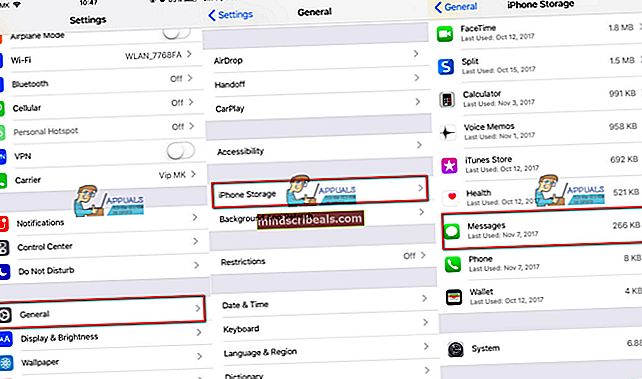
Nu kan du grave lidt dybere ind i Beskeder og se dine tekster downloadetvideoer, billederog andre modtagne og sendte filer. I ældre versioner af iOS var der ingen måde at slette meddelelsesdata og dokumenter, der adskiller sig fra at gå ind i hver samtale og manuelt rense de vedhæftede filer.
iOS 11 ændrer tingene bedre
Med iOS 11 kan du faktisk slette nogle eller alle af disse BeskedVedhæftede filer. Dets nye og sofistikerede lagerstyringssystem tillader sletning af fotos, videoer, klistermærker, GIF'er og andet fra alle samtalerne på én gang. Sådan gør du det.
Slet uønskede vedhæftede meddelelser efter kategori
- Mens du er i Indstillinger >Generel >iPhoneOpbevaring, trykke på Beskeder. Nu kan du se, hvor meget plads alle dine meddelelsers mediefiler tager. Det bedste er, at alle mediefiler er opdelt i kategorier, såsom videoer, fotos, GIF'er og andet.
- Tryk på på den gruppe du vil administrere.
- Strygvenstre på en bestemt fil, og tryk på Slet. Du kan også klikRedigere øverst til højre og tryk på afkrydsningsfelter foran de filer, du vil slet. Derefter tryk på på den Affaldikon.
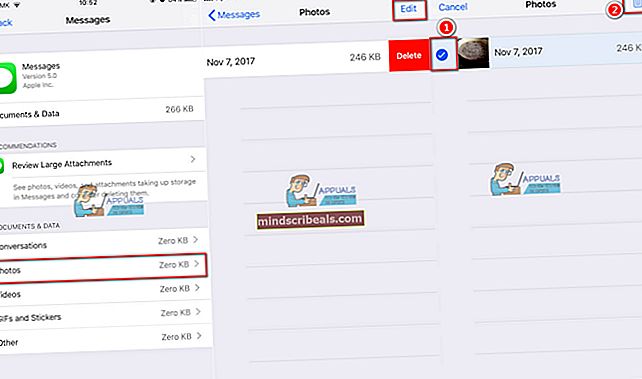
Du kan udføre denne proces for alle de mediefiler, du vil slette. Vælg bare kategorien og gør de samme trin.
Slet automatisk alle uønskede vedhæftede filer
Bortset fra manuelt at slette uønskede dokumenter og data fra dine meddelelser efter kategorier, kan du bruge ÆbleAnbefalinger og ryd din hukommelse automatisk. Det er en anden praktisk funktion i Messages Storage Settings, der giver dig specifikke anbefalinger til styring af enhedens lager. Disse anbefalinger er baseret på din personlige brug. Der er nogle muligheder, der er praktiske for brugere af tunge beskeder som Gennemgå store vedhæftede filer og automatisk sletning af gamle samtaler.
- Gå til Indstillinger, trykke på Generel åbn derefter iPhone-opbevaring.
- Se til den dedikerede “Anbefalinger”Sektion. (Du kan også finde nogle anbefalinger, mens du er i BeskederIndstillingerovenfor Dokumenter&Data)
Dette afsnit indeholder værktøjer, der automatisk gemmer lagerkapacitet på din iPhone. En af funktionerne er AflæsningUbrugtApps. Det aflaster automatisk sjældent anvendte apps, når din enhed har lav lagerplads.

Pak ind
Det er altid sjovt at sms'e med din familie og venner. Det gør deling af alt indhold fra internettet enkelt og let. Alle videoer, fotos, klistermærker og andre filer tilføjes dog hurtigt. Det kan tage en væsentlig del af din iPhones hukommelse. Med iOS 11 har du gode lagringsfunktioner, herunder muligheden for at slette dokumenter og data fra din iPhones meddelelser. Derudover tilbyder iOS 11 metoder til automatisk sletning af alle disse uønskede meddelelses- og tekstvedhæftninger. Alt hvad du skal gøre er at følge trinnene forklaret ovenfor, og det er det. Nu ved du, hvordan du frigør plads på din iPhone.